 Tutorial perisian
Tutorial perisian
 Perisian komputer
Perisian komputer
 Bagaimana untuk menukar ikon Google Chrome? Bagaimana untuk menukar ikon Google Chrome
Bagaimana untuk menukar ikon Google Chrome? Bagaimana untuk menukar ikon Google Chrome
Bagaimana untuk menukar ikon Google Chrome? Bagaimana untuk menukar ikon Google Chrome
editor php Banana akan menunjukkan kepada anda cara menukar ikon Google Chrome dengan mudah. Sama ada anda ingin memperibadikan ikon penyemak imbas anda atau sedang mencari cara mudah untuk menukarnya, artikel ini akan memperkenalkannya kepada anda secara terperinci. Ikuti langkah kami untuk menjadikan Google Chrome anda istimewa!
Bagaimana untuk berubah
1. Cari pintasan Google Chrome desktop dan klik [klik kanan]-[Properties].
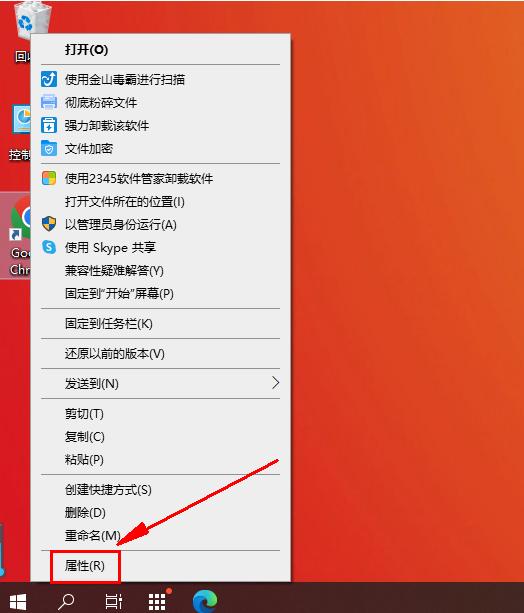
2. Klik [Tukar Ikon], seperti yang ditunjukkan dalam rajah.
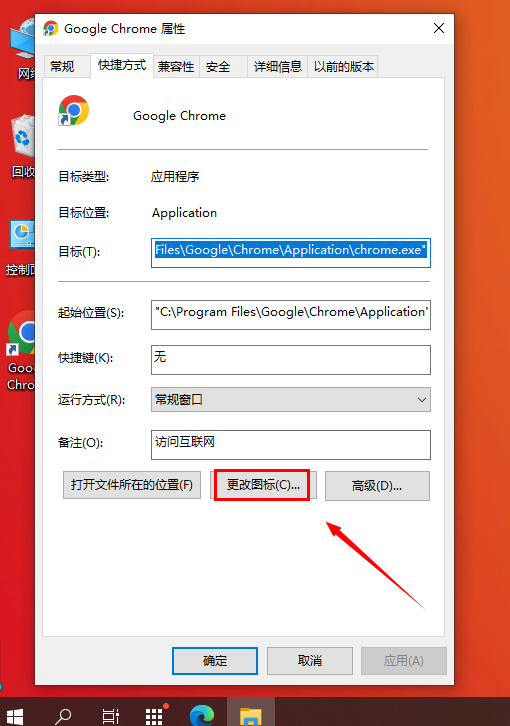
3. Pilih ikon yang anda perlukan dan klik [OK], seperti yang ditunjukkan dalam gambar.
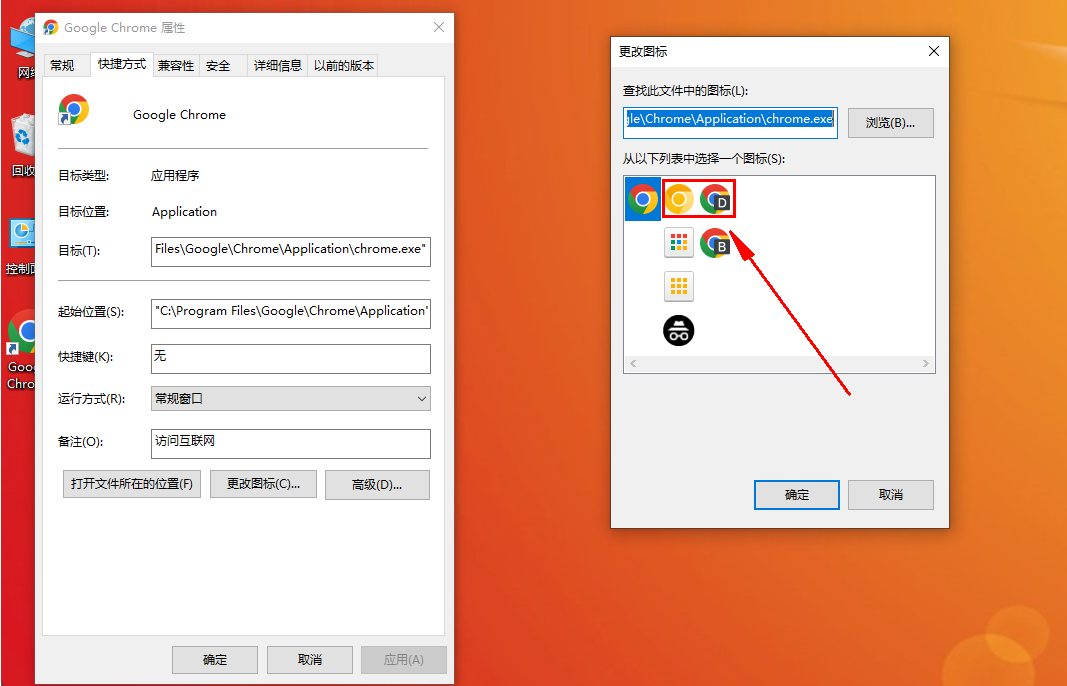
Atas ialah kandungan terperinci Bagaimana untuk menukar ikon Google Chrome? Bagaimana untuk menukar ikon Google Chrome. Untuk maklumat lanjut, sila ikut artikel berkaitan lain di laman web China PHP!

Alat AI Hot

Undresser.AI Undress
Apl berkuasa AI untuk mencipta foto bogel yang realistik

AI Clothes Remover
Alat AI dalam talian untuk mengeluarkan pakaian daripada foto.

Undress AI Tool
Gambar buka pakaian secara percuma

Clothoff.io
Penyingkiran pakaian AI

AI Hentai Generator
Menjana ai hentai secara percuma.

Artikel Panas

Alat panas

Notepad++7.3.1
Editor kod yang mudah digunakan dan percuma

SublimeText3 versi Cina
Versi Cina, sangat mudah digunakan

Hantar Studio 13.0.1
Persekitaran pembangunan bersepadu PHP yang berkuasa

Dreamweaver CS6
Alat pembangunan web visual

SublimeText3 versi Mac
Perisian penyuntingan kod peringkat Tuhan (SublimeText3)

Topik panas
 1359
1359
 52
52
 Emulator Android disyorkan yang lebih lancar (pilih emulator Android yang anda mahu gunakan)
Apr 21, 2024 pm 06:01 PM
Emulator Android disyorkan yang lebih lancar (pilih emulator Android yang anda mahu gunakan)
Apr 21, 2024 pm 06:01 PM
Ia boleh memberikan pengguna pengalaman permainan dan pengalaman penggunaan yang lebih baik Emulator Android ialah perisian yang boleh mensimulasikan perjalanan sistem Android pada komputer. Terdapat banyak jenis emulator Android di pasaran, dan kualitinya berbeza-beza, walau bagaimanapun. Untuk membantu pembaca memilih emulator yang paling sesuai untuk mereka, artikel ini akan memfokuskan pada beberapa emulator Android yang lancar dan mudah digunakan. 1. BlueStacks: Kelajuan larian yang pantas Dengan kelajuan larian yang sangat baik dan pengalaman pengguna yang lancar, BlueStacks ialah emulator Android yang popular. Membenarkan pengguna bermain pelbagai permainan dan aplikasi mudah alih, ia boleh mencontohi sistem Android pada komputer dengan prestasi yang sangat tinggi. 2. NoxPlayer: Menyokong berbilang bukaan, menjadikannya lebih menyeronokkan untuk bermain permainan Anda boleh menjalankan permainan yang berbeza dalam berbilang emulator pada masa yang sama
 Bagaimana untuk menambah tapak yang dipercayai dalam Google Chrome
Jul 19, 2024 pm 04:14 PM
Bagaimana untuk menambah tapak yang dipercayai dalam Google Chrome
Jul 19, 2024 pm 04:14 PM
Bagaimana untuk menambah tapak yang dipercayai dalam Google Chrome? Sesetengah pengguna tidak boleh menyemak imbas web seperti biasa kerana halaman menggesa bahawa ia tidak selamat semasa melayari Internet Pada masa ini, mereka boleh menambah tapak web sebagai tapak yang dipercayai, dan kami boleh mengaksesnya secara normal dan melayari Internet dengan lancar. Editor di bawah akan membawakan kepada anda langkah-langkah untuk menambah tapak yang dipercayai dalam Google Chrome. Cara menambah tapak yang dipercayai dalam Google Chrome: 1. Buka Google Chrome dan klik tiga titik di penjuru kanan sebelah atas. Klik [Tetapan]. Pilih tetapan privasi dan keselamatan. (Seperti yang ditunjukkan dalam gambar) 2. Klik Tetapan Laman Web di bahagian bawah halaman. (Seperti yang ditunjukkan dalam gambar) 3. Klik pada kandungan yang tidak selamat di bahagian bawah halaman. (Seperti yang ditunjukkan dalam gambar) 4. Klik butang Tambah di sebelah kanan pilihan Benarkan. (Seperti yang ditunjukkan dalam gambar) 5. Kalah
 Cara memasang versi pemalam penyemak imbas Doubao - kaedah pemasangan pemalam penyemak imbas Doubao
May 07, 2024 pm 07:16 PM
Cara memasang versi pemalam penyemak imbas Doubao - kaedah pemasangan pemalam penyemak imbas Doubao
May 07, 2024 pm 07:16 PM
Doubao ialah AI yang komprehensif dan berkuasa Dengan sokongannya, kami dapat menyelesaikan penulisan, lukisan, penyemakan maklumat dan tugasan lain dengan lebih cepat, sekali gus meningkatkan kecekapan kerja. Doubao mempunyai klien PC dan pemalam penyemak imbas Editor berikut akan memperkenalkan kaedah pemasangan pemalam penyemak imbas Doubao Bagi mereka yang tidak pasti, mari kita lihat Google Chrome sebagai contoh , kami pergi ke tapak web rasmi Doubao Muat turun pemalam beanbao terus. 2. Selepas memuat turun versi pemalam penyemak imbas Doubao, kami membuka halaman sambungan dalam Google Chrome dan menghidupkan [Mod Pembangun] di penjuru kanan sebelah atas. 3. Seterusnya, kami seret pemalam Beanbao yang dimuat turun ke dalam halaman Google Chrome. 4. Jika tetingkap seperti ini muncul, cuma klik [Tambah Sambungan]. 5. Selepas pemasangan selesai,
 Apakah butang tengah tetikus? Apakah kegunaan menekan butang tengah tetikus?
May 09, 2024 pm 12:40 PM
Apakah butang tengah tetikus? Apakah kegunaan menekan butang tengah tetikus?
May 09, 2024 pm 12:40 PM
Apakah butang tengah tetikus? Sebenarnya, ia adalah roda tetikus Anda boleh meluncurkan roda ke atas dan ke bawah untuk melihat halaman dengan mudah Tetapi jika anda mengklik roda, maka ini adalah apa yang dipanggil butang tengah Dalam perisian yang berbeza, butang tengah tetikus fungsi yang berbeza. Ia bergantung kepada tetapan perisian. Butang tengah tetikus sebenarnya adalah satu klik pada roda tetikus. Butang tengah tetikus mempunyai fungsi yang berbeza dalam program perisian yang berbeza, tetapi ia juga mungkin tidak mempunyai kesan sama sekali. 1. Tukar kepada mod tatal berterusan Mengklik butang tengah tetikus semasa menyemak imbas web akan bertukar kepada mod tatal berterusan Pada masa ini, pengguna hanya perlu menggerakkan tetikus ke atas dan ke bawah untuk meluncur halaman. 2. Buka tab baharu Contohnya, dalam Google Chrome, jika pengguna menggunakan butang tengah tetikus untuk mengklik pada hiperpautan halaman web, maka
 Apakah yang perlu saya lakukan jika Google Chrome menggesa kandungan yang tidak selamat? Google Chrome menunjukkan penyelesaian yang tidak selamat
Apr 17, 2024 pm 08:00 PM
Apakah yang perlu saya lakukan jika Google Chrome menggesa kandungan yang tidak selamat? Google Chrome menunjukkan penyelesaian yang tidak selamat
Apr 17, 2024 pm 08:00 PM
Apakah yang perlu saya lakukan jika Google Chrome menggesa kandungan yang tidak selamat? Semua orang ingin mengetahui cara menambah tapak yang dipercayai dalam kes ini supaya tapak web boleh diakses secara normal Jika anda boleh mengesahkan bahawa tapak web itu memang OK dan ia hanyalah penggera palsu daripada pelayar Chrome, maka tutorial perisian akan diperkenalkan kepada rakan-rakan paparan Google Chrome, harap ia membantu. Penyelesaian kepada paparan Google Chrome sebagai tidak selamat 1. Buka Google Chrome, klik tiga titik di sudut kanan atas dan pilih [Tetapan]. 2. Pilih Tetapan Privasi dan Keselamatan di sebelah kiri. 3. Klik Tetapan Laman Web di bahagian bawah halaman di sebelah kanan. 4. Klik pada kandungan tidak selamat di bahagian bawah halaman. 5. Klik butang Tambah di sebelah kanan pilihan Benarkan. 6. Masukkan alamat laman web.
 Bagaimana untuk membuat asal Padam dari Skrin Utama dalam iPhone
Apr 17, 2024 pm 07:37 PM
Bagaimana untuk membuat asal Padam dari Skrin Utama dalam iPhone
Apr 17, 2024 pm 07:37 PM
Memadamkan sesuatu yang penting daripada skrin utama anda dan cuba mendapatkannya semula? Anda boleh meletakkan ikon apl kembali pada skrin dalam pelbagai cara. Kami telah membincangkan semua kaedah yang boleh anda ikuti dan meletakkan semula ikon aplikasi pada skrin utama Cara Buat Asal Alih Keluar dari Skrin Utama dalam iPhone Seperti yang kami nyatakan sebelum ini, terdapat beberapa cara untuk memulihkan perubahan ini pada iPhone. Kaedah 1 – Gantikan Ikon Apl dalam Pustaka Apl Anda boleh meletakkan ikon apl pada skrin utama anda terus daripada Pustaka Apl. Langkah 1 – Leret ke sisi untuk mencari semua apl dalam pustaka apl. Langkah 2 – Cari ikon apl yang anda padamkan sebelum ini. Langkah 3 – Hanya seret ikon apl dari pustaka utama ke lokasi yang betul pada skrin utama. Ini adalah gambar rajah aplikasi
 Mengapa saya tidak boleh memuat turun Google Chrome dalam Windows 7?
Apr 13, 2024 pm 11:00 PM
Mengapa saya tidak boleh memuat turun Google Chrome dalam Windows 7?
Apr 13, 2024 pm 11:00 PM
Sebab mengapa anda tidak boleh memuat turun Google Chrome pada Windows 7: Versi sistem pengendalian terlalu lama komponen yang diperlukan telah hilang; Penyelesaian: Tingkatkan sistem pengendalian, dayakan TLS 1.2, pasang komponen yang diperlukan, semak tembok api, semak sambungan rangkaian.
 Bagaimana untuk menyembunyikan anak panah ikon pintasan dalam win11? Perkongsian kaedah tersembunyi
May 09, 2024 pm 01:00 PM
Bagaimana untuk menyembunyikan anak panah ikon pintasan dalam win11? Perkongsian kaedah tersembunyi
May 09, 2024 pm 01:00 PM
Ramai pengguna terbiasa menyembunyikan anak panah ikon kecil pada desktop, jadi bagaimana mereka harus melakukannya? Mari kita ambil sistem win11 sebagai contoh untuk memberi anda demonstrasi terperinci: Kaedah anak panah ikon Win11 1. Tekan kekunci pintasan win+r, masukkan regedit, dan klik OK. 2. Masukkan editor pendaftaran, buka: HKEY_CLASSES_ROOTlnkfile, dan pilih item lsShortcut dalam tetingkap kanan. 3. Klik kanan item lsShortcut, klik pilihan Delete, dan delete lsShortcut. 4. Akhir sekali, mulakan semula komputer dan anda akan melihat bahawa anak panah kecil pintasan desktop hilang. Alat pihak ketiga: Pelancar Xiaozhi Pelancar Xiaozhi ialah penganjur desktop yang sangat mesra dan praktikal.



